0xc004f015 Aktivierungsfehler: So beheben Sie ihn schnell
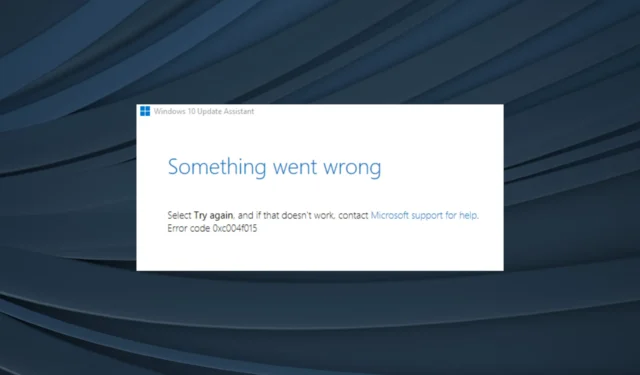
Die Aktivierung des Betriebssystems ist für ein umfassendes Erlebnis und um keine Funktionen zu verpassen, von entscheidender Bedeutung. Aber Aktivierungsfehler stehen im Weg! Diese sind normalerweise leicht zu beheben, können sich jedoch manchmal als schwierig erweisen, insbesondere der Aktivierungsfehler 0xc004f015 in Windows.
Was ist 0xc004f050 bei der Windows 10-Aktivierung?
Wenn der Fehler unter Windows Server 2012 R2 auftritt, deutet er im Wesentlichen darauf hin, dass für die Aktivierung ein Windows 10 KMS-Hostproduktschlüssel verwendet wurde. Sie können auch die Fehlerprotokolle überprüfen und dort die Ereignis-ID 12290 finden.
Für andere Editionen des Betriebssystems sind hier die Hauptgründe aufgeführt, warum der Aktivierungsfehler 0xc004f015 auftritt:
- Verwendung eines falschen Produktschlüssels : Wenn Sie einen falschen oder ungültigen Produktschlüssel eingeben, erhalten Sie einen Aktivierungsfehler.
- Beschädigte Systemdateien : Wenn die Systemdateien beschädigt sind , kann dies neben einer Vielzahl anderer Probleme zu Problemen bei der Aktivierung von Windows führen und einen Fehler auslösen.
- Probleme mit der Festplatte : Manchmal können Probleme mit der Festplatte oder ein fehlerhafter Sektor den Aktivierungsfehler 0xc004f015 in Windows 7 auslösen.
- Änderungen an der Hardware : Viele Benutzer haben das Problem gemeldet, nachdem sie Upgrades an der Hardware durchgeführt haben. Dies ist ein wahrscheinlicher Grund, und die integrierte Fehlerbehebung sollte helfen.
Wie behebe ich den Fehlercode 0xc004f015?
Bevor wir mit den etwas komplexen Lösungen beginnen, probieren Sie zunächst diese schnellen Lösungen aus:
- Stellen Sie sicher, dass der eingegebene Produktschlüssel gültig und korrekt ist. Oft hilft es, den Schlüssel noch ein paar Mal erneut einzugeben.
- Stellen Sie sicher, dass der PC mit einem stabilen Netzwerk verbunden ist und die Internetgeschwindigkeit hoch ist .
- Versuchen Sie es in einiger Zeit, wahrscheinlich ein paar Stunden oder sogar einem Tag, erneut, falls die Aktivierungsserver Probleme haben.
Wenn keines funktioniert, fahren Sie mit den als nächstes aufgeführten Korrekturen fort.
1. Führen Sie die Fehlerbehebung bei der Aktivierung aus
- Drücken Sie Windows + I , um die Einstellungen zu öffnen, und klicken Sie rechts auf der Registerkarte „System“ auf „Aktivierung“ .
- Führen Sie nun die Aktivierungs-Fehlerbehebung auf diesem Bildschirm aus. Die Option ist nur verfügbar, wenn eine nicht aktivierte Kopie von Windows ausgeführt wird.
Wenn in Windows ein Fehler auftritt, sollte Ihr primärer Ansatz darin bestehen, die spezielle Fehlerbehebung auszuführen. Es identifiziert alle bekannten Probleme und behebt diese automatisch. Sollte Letzteres nicht möglich sein, wird zumindest die zugrunde liegende Ursache aufgeführt.
2. Reparieren Sie die beschädigten Systemdateien
- Drücken Sie Windows + R , um Ausführen zu öffnen, geben Sie cmd ein und drücken Sie Ctrl + Shift + Enter.
- Klicken Sie in der UAC-Eingabeaufforderung auf Ja .
- Fügen Sie die folgenden Befehle einzeln ein und klicken Sie Enternach jedem, um DISM auszuführen:
DISM /Online /Cleanup-Image /CheckHealthDISM /Online /Cleanup-Image /ScanHealthDISM /Online /Cleanup-Image /RestoreHealth - Führen Sie nun den folgenden Befehl für den SFC-Scan aus:
sfc /scannow - Wenn Sie fertig sind, starten Sie den Computer neu, damit die Änderungen wirksam werden.
Bei der Reparatur beschädigter Systemdateien zur Behebung von 0xc004f015 hilft oft die Ausführung des DISM-Tools und des SFC-Scans, indem alle beschädigten Dateien durch die zwischengespeicherte Kopie auf dem PC ersetzt werden. Außerdem wird nach Problemen mit dem Windows-Image gesucht und diese behoben.
3. Führen Sie das Tool „Datenträger überprüfen“ aus
- Drücken Sie Windows+ S, um die Suche zu öffnen, geben Sie „Eingabeaufforderung“ in das Textfeld ein und klicken Sie auf „Als Administrator ausführen“.
- Klicken Sie in der Eingabeaufforderung auf Ja .
- Fügen Sie den folgenden Befehl ein und klicken Sie, Enter um Check Disk auszuführen:
chkdsk /r - Wenn Sie aufgefordert werden, einen Scan zu planen, drücken Sie Y und klicken Sie dann auf Enter.
- Starten Sie nun den Computer neu und warten Sie, bis Check Disk ausgeführt wird.
Check Disk ist ein integriertes Dienstprogramm, das Probleme mit dem Laufwerk, einschließlich fehlerhafter Sektoren, erkennt und versucht, sie zu beheben. Auch wenn der Fehler dadurch nicht behoben wird, sollte der PC nach dem Ausführen des Dienstprogramms eine bessere Leistung erbringen.
4. Reparieren Sie die tokens.dat-Datei
- Führen Sie die Eingabeaufforderung mit Administratorrechten aus.
- Fügen Sie die folgenden Befehle nacheinander ein und drücken Sie Enter nach jedem Befehl:
net stop sppsvccd %windir%\ServiceProfiles\LocalService\AppData\Local\Microsoft\WSLicenseren tokens.dat tokens.barnet start sppsvccscript.exe %windir%\system32\slmgr.vbs /rilc - Starten Sie abschließend den Computer neu, damit die Änderungen wirksam werden.
In der Datei tokens.dat werden wichtige Daten im Zusammenhang mit der Windows-Aktivierung gespeichert. Probleme damit, insbesondere Dateibeschädigung, können zum Aktivierungsfehler 0xc004f015 führen. Die zuvor aufgeführten Befehle reparieren die Datei tokens.dat.
Für Interessierte ist die tokens.dat-Datei im folgenden Verzeichnis aufgeführt:C:\Windows\System32\SPP\Store\2.0.
5. Führen Sie ein Reparatur-Upgrade durch
- Gehen Sie zur offiziellen Website von Microsoft , wählen Sie die Produktsprache und ISO-Edition aus und laden Sie dann die Windows 11-ISO herunter .
- Gehen Sie zum Ordner „Downloads“, öffnen Sie die ISO-Datei und führen Sie setup.exe aus .
- Klicken Sie in der angezeigten Eingabeaufforderung auf Ja .
- Klicken Sie auf Weiter , um fortzufahren.
- Klicken Sie nun auf „Akzeptieren“ , um den Lizenzbedingungen von Microsoft zuzustimmen.
- Stellen Sie sicher, dass im Setup „Persönliche Dateien und Apps behalten“ angezeigt wird, und klicken Sie unten auf „Installieren“ , um die Reparatur zu starten.
Das direkte Upgrade kann einige Stunden dauern, aber sobald es fertig ist, sollte der Aktivierungsfehler 0xc004f015 in Windows 11 behoben sein. Darüber hinaus bleiben die persönlichen Dateien oder installierten Apps nach dem Vorgang unberührt.
Falls nichts hier aufgeführtes funktioniert, empfehlen wir Ihnen, sich an den Microsoft-Support zu wenden , sich an eine Führungskraft zu wenden und Ihre Windows-Kopie manuell zu aktivieren.
Wenn Sie Fragen haben oder weitere Lösungen mit uns teilen möchten, schreiben Sie unten einen Kommentar.



Schreibe einen Kommentar